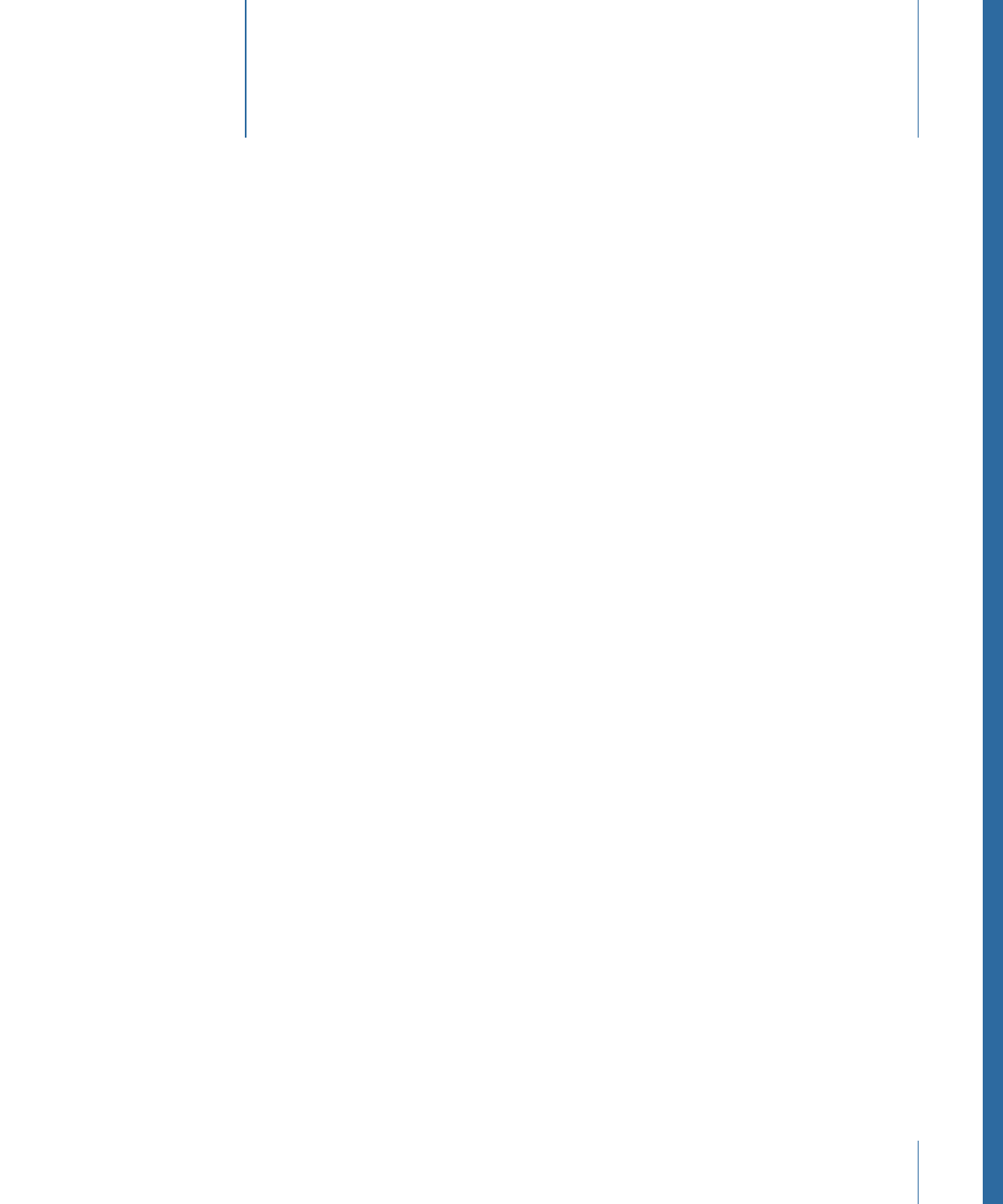
Verwenden von Zeichen
A
nhang
D
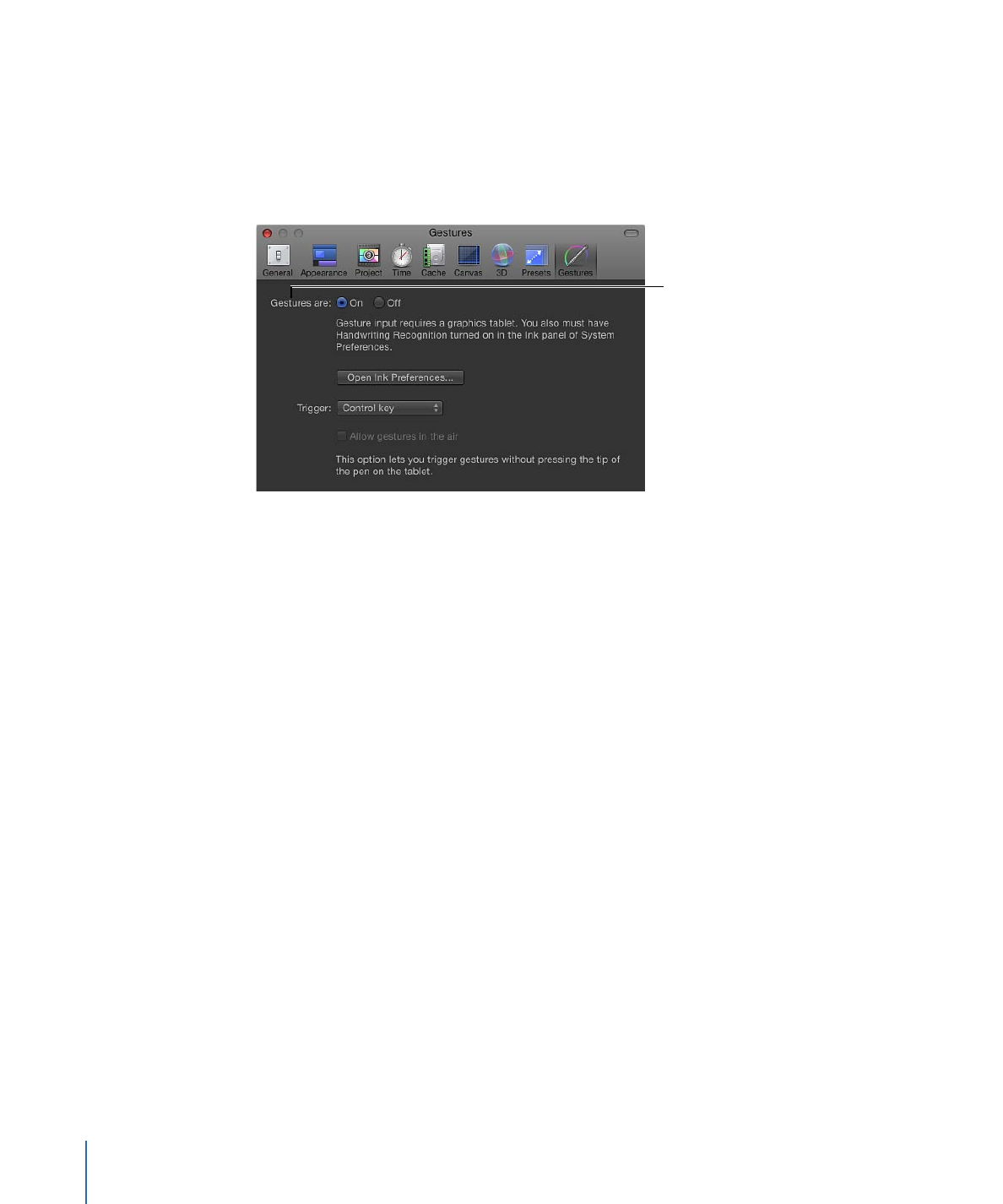
Einstellungen für Zeichen in Motion konfigurieren
1
Wählen Sie in Motion die Option „Motion“ > „Einstellungen“ (oder drücken Sie die
Tastenkombination „Befehl-Komma“).
2
Klicken Sie auf „Zeichen“.
Das Fenster „Zeichen“ mit den zugehörigen Einstellungen wird angezeigt.
Turn gestures
on or off.
Wichtig:
Die Zeichen in Motion basieren auf der Inkwell-Technologie in Mac OS X. Damit
Sie Zeichen verwenden können, müssen Sie zunächst die Option zur Erkennung der
Handschrift in den Motion-Einstellungen aktivieren. Wenn Sie Zeichen nicht verwenden
bzw. die folgenden Schritte nicht ausführen können, klicken Sie auf „Systemeinstellung
„Ink“ öffnen“ und befolgen Sie die Anleitungen unter
Zeichen ohne Stiftkontakt mit dem
Tablett
. Sobald Sie die Erkennung der Handschrift aktiviert haben, führen Sie die folgenden
Schritte durch.
3
Stellen Sie sicher, dass „Zeichen sind“ auf „Ein“ eingestellt ist.
4
Wählen Sie eine Option aus dem Einblendmenü „Trigger“ aus, um eine Eingabemethode
für Zeichen auszuwählen:
• Wählen Sie die Stifttaste 1 zum Starten der Zeichen. Dazu drücken Sie die erste Taste
(die Taste, die der Spitze am nächsten liegt) auf dem Stift.
• Wählen Sie die Stifttaste 2 zum Starten der Zeichen. Dazu drücken Sie die zweite Taste
auf dem Stift.
• Wählen Sie „Sondertaste (ctrl)“ zum Aufrufen von Zeichen durch Drücken der Taste
„ctrl“.